실수로 중요한 사람의 번호를 차단해버렸거나, 예전에 차단했던 번호를 다시 받고 싶으신가요?
저도 얼마 전에 배달음식 주문하려고 하는데 자꾸 안 되길래 알아보니 제가 실수로 그 가게 번호를 차단해놨더라고요.
그때부터 차단 해제하는 방법을 익혀두니까 정말 유용해요. 이 글을 끝까지 읽으시면 마지막에 실수로 차단된 번호를 빠르게 찾는 검색 기능까지 알려드릴게요!
이 글에서 얻어가세요!
- ✅ 안드로이드 휴대폰에서 차단된 번호를 쉽게 해제하는 방법
- ✅ 통화 설정 메뉴를 찾아가는 정확한 순서
- ✅ 차단 목록에서 원하는 번호만 골라서 해제하는 방법
통화 차단 해제 전에 알아두면 좋은 정보
차단 해제를 하기 전에 몇 가지 알아두시면 도움이 되는 정보가 있어요.
1. 차단된 번호는 어떻게 되나요?
차단된 번호에서 전화가 오면 휴대폰이 자동으로 끊어버려요. 상대방이 듣는 소리는 휴대폰 기종과 통신사에 따라 달라요. 벨소리가 한 번만 울리고 음성사서함으로 연결되거나, "전화를 받을 수 없습니다"라는 안내가 나올 수 있어요.
2. 차단 해제 후 바로 통화 가능한가요?
네, 차단을 해제하면 즉시 해당 번호에서 오는 전화를 받을 수 있어요. 별도의 재부팅이나 추가 설정이 필요 없습니다.
3. 차단된 동안의 통화 기록은?
이 부분은 휴대폰 기종에 따라 달라요
- 삼성 갤럭시: '차단된 전화 숨기기/표시' 기능이 있어서 차단된 통화 기록을 확인할 수 있어요
- 순정 안드로이드: 차단된 통화는 기록에 남지 않아요
4. 휴대폰 기종별 차이점
이 글은 안드로이드 휴대폰 기준으로 설명드려요. 삼성 갤럭시, LG, 샤오미 등 안드로이드 휴대폰에서 비슷한 방법으로 할 수 있지만, 제조사마다 메뉴 이름이나 위치가 조금씩 다를 수 있어요. 아이폰은 방법이 완전히 다르니 참고하세요.
그럼 이제 본격적으로 차단된 번호를 해제하는 방법을 알아볼게요!
방법 1: 통화 앱 실행하기
먼저 휴대폰에서 전화를 걸 때 사용하는 통화 앱을 찾아서 실행해야 해요. 보통 초록색 전화기 모양 아이콘이에요.
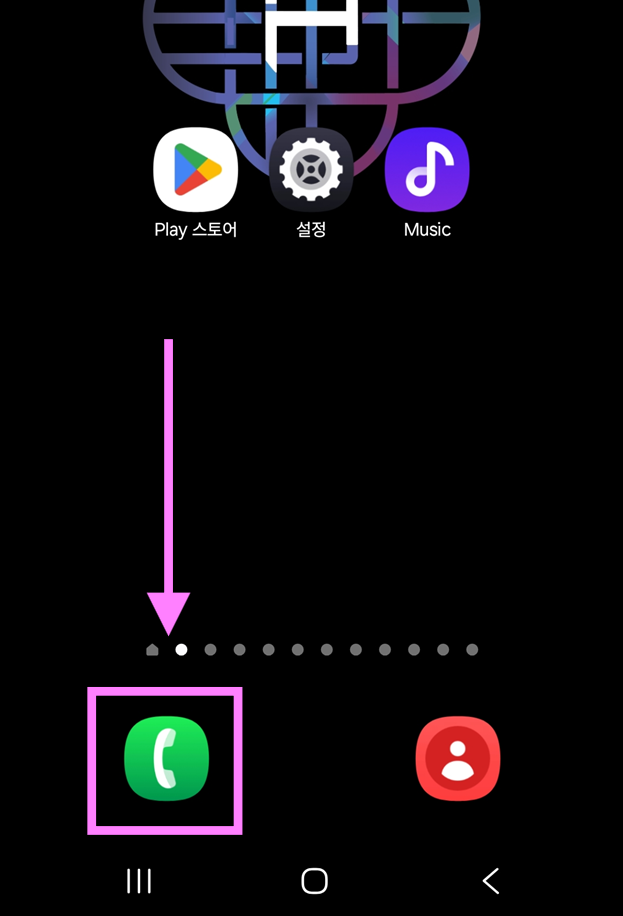
휴대폰 화면에서 통화 앱을 찾아 실행해보세요.
통화 앱은 보통 홈화면 하단이나 앱 목록에서 쉽게 찾을 수 있어요. 초록색 바탕에 흰색 전화기 모양으로 되어 있는 경우가 많아요.
통화 앱을 찾아서 한 번 눌러 실행하세요. 앱이 열리면 최근 통화 목록이나 즐겨찾기 화면이 나타날 거예요. 이제 다음 단계로 넘어가볼게요.
방법 2: 오른쪽 상단 점 3개 메뉴 선택하기
통화 앱이 열렸다면, 이제 설정 메뉴로 들어가야 해요. 화면 오른쪽 상단에 있는 점 세 개(⋮) 모양을 찾아보세요.
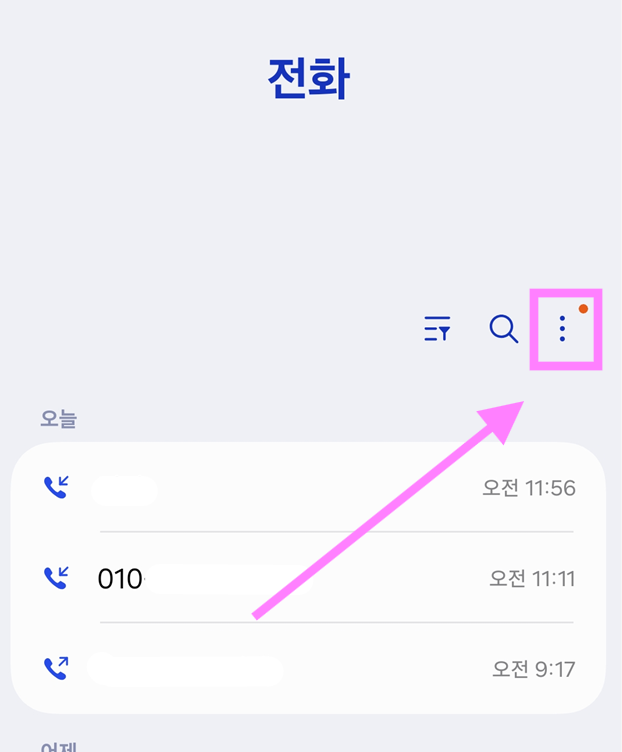
화면 오른쪽 상단에 있는 점 세 개 모양을 눌러주세요.
이 버튼은 '더보기 메뉴'라고도 불러요. 눌러보시면 여러 가지 옵션이 나타날 거예요.
점 세 개를 누르면 작은 메뉴창이 나타나요. 여기에는 '삭제', '메시지 기록 표시', '차단된 전화 숨기기', '총 통화 시간' 등 여러 항목이 있을 수 있어요. 우리가 찾는 건 이 중에서 '설정'이에요.
방법 3: 설정 메뉴 들어가기
점 세 개 메뉴에서 여러 옵션이 나타났을 텐데, 여기서 '설정'을 찾아 선택해야 해요.

메뉴 목록에서 '설정'을 선택해주세요.
설정은 보통 메뉴 목록의 맨 아래쪽에 위치해 있어요. 톱니바퀴 모양 아이콘과 함께 '설정'이라고 써있을 거예요.
설정을 선택하면 통화와 관련된 다양한 설정 옵션들이 나타나요. 여기서 우리가 찾는 건 차단된 번호를 관리할 수 있는 메뉴예요. 조금만 더 가면 돼요!
방법 4: 수신 차단/해제 메뉴 찾기
설정 화면에 들어오셨나요? 여기서 차단된 번호를 관리할 수 있는 메뉴를 찾아야 해요.

설정 화면에서 '수신 차단/해제' 메뉴를 선택해주세요.
통화 설정 화면에는 '통화 녹음', '발신번호 및 스팸 확인', '통화 배경', '발신자 정보' 등 여러 항목이 있어요. 이 중에서 '수신 차단/해제'라고 써있는 항목을 찾아 눌러주세요.
이 메뉴가 바로 차단된 번호들을 관리할 수 있는 곳이에요. 여기서 차단 목록을 확인하고 원하는 번호의 차단을 해제할 수 있답니다.
방법 5: 차단된 번호 해제하기
드디어 차단된 번호들을 확인할 수 있는 화면에 도착했어요. 여기서 차단을 해제하고 싶은 번호를 찾아서 해제해보겠어요.
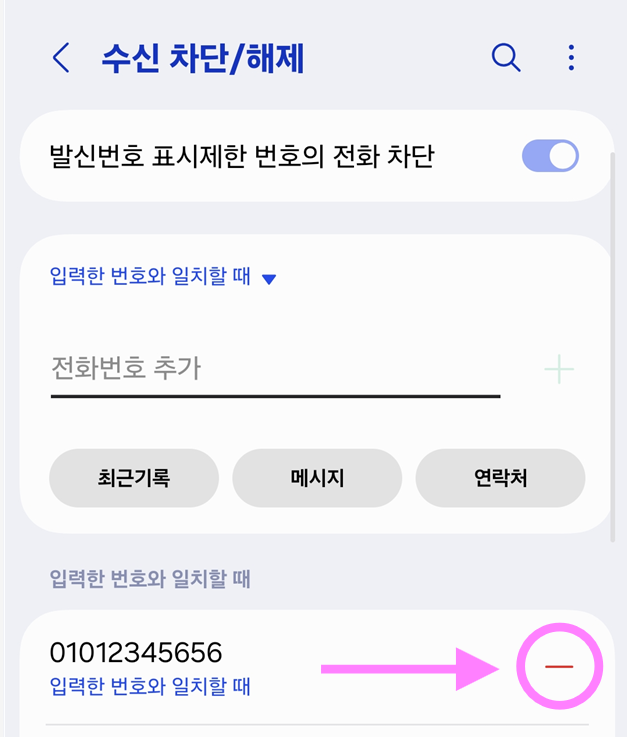
차단 해제하고 싶은 번호 옆의 빨간색 '-' 버튼을 눌러주세요.
화면에는 지금까지 차단한 번호들이 목록으로 나와 있어요. 각 번호 오른쪽에는 빨간색 원 안에 '-' 표시가 있는 버튼이 보일 거예요.
해제하고 싶은 번호를 찾았다면, 그 번호 옆에 있는 '-' 버튼을 눌러주세요.
버튼을 누르면 "이 번호의 차단을 해제하시겠습니까?"라는 확인 메시지가 나타날 수 있어요. '확인'이나 '해제'를 선택하면 차단이 풀립니다.
차단이 해제되면 해당 번호가 목록에서 사라져요. 이제 그 번호에서 오는 전화를 정상적으로 받을 수 있어요!
여러 번호를 한 번에 해제하는 방법
만약 차단 해제할 번호가 여러 개라면, 하나씩 해제하는 것보다 더 효율적인 방법이 있어요.
- 차단 목록 화면에서 상단의 '편집' 또는 '선택' 버튼을 찾아보세요
- 해제하고 싶은 번호들을 여러 개 선택하세요
- 선택이 완료되면 '삭제' 또는 '해제' 버튼을 눌러주세요
이렇게 하면 여러 번호를 한 번에 차단 해제할 수 있어서 시간을 절약할 수 있어요.
자주 묻는 질문
Q: 차단 해제했는데도 전화가 안 와요.
A: 차단 해제 후에는 즉시 전화를 받을 수 있어요. 하지만 상대방이 여러 번 차단당한 경험이 있다면 전화를 걸지 않을 수도 있어요. 직접 연락해서 확인해보시는 것이 좋겠어요.
Q: 실수로 차단 해제했어요. 다시 차단할 수 있나요?
A: 네, 가능해요. 해당 번호에서 전화가 오면 전화를 받지 않고 거절한 후, 통화 기록에서 그 번호를 길게 눌러 '번호 차단' 옵션을 선택하면 다시 차단할 수 있어요.
Q: 차단 목록이 너무 많아서 찾기 어려워요.
A: 아쉽게도 대부분의 안드로이드 휴대폰 전화 앱에서는 차단 목록에 검색 기능이 없어요. 많은 사용자들이 이 기능을 요청하고 있지만 아직 제공되지 않고 있어요. 차단된 번호를 찾으려면 목록을 하나씩 확인하셔야 해요. 다만 메시지 앱에서는 검색 기능이 있을 수 있으니 참고하세요.
Q: 카톡으로 받은 사진을 저장하고 싶어요.
A: 본인이 동의하지 않은 자동이체라면 환불 가능성이 있어요. 해당 업체에 직접 연락하거나, 은행에 분쟁 신청을 해보세요.
알아두시면 좋을 정보
- 스팸 전화나 사기 전화는 해제하지 마세요. 한 번 해제하면 해당 번호가 '활성 번호'로 인식되어 더 많은 스팸 전화가 올 수 있고, 보이스피싱이나 개인정보 탈취 등의 범죄에 악용될 위험이 있어요.
- 모르는 번호는 해제하기 전에 인터넷에서 검색해보세요. 스팸 번호인지 확인할 수 있어요.
- 차단 해제 후에는 해당 번호에서 문자메시지도 다시 받을 수 있게 돼요. (단, 문자 차단을 별도로 설정하지 않은 경우)
- 업무상 중요한 번호라면 연락처에 저장해두시는 것이 좋아요.
- 스팸 관리를 위해서는 '후후', '더콜', '뭐야이번호' 같은 전문 스팸 차단 앱을 함께 사용하는 것도 좋은 방법이에요.
마지막 보너스 팁! 차단 목록 관리 요령
여기까지 읽어주셔서 정말 감사해요! 약속드린 대로 마지막 꿀팁을 알려드릴게요.
차단 목록이 많아서 관리하기 어려우실 텐데요, 아쉽게도 대부분의 안드로이드 전화 앱에서는 차단 목록에 검색 기능이 없어요. 하지만 이런 방법들로 좀 더 효율적으로 관리할 수 있어요!
차단 목록 관리 요령
- 차단할 때 번호를 연락처에 먼저 저장하고 이름을 '스팸1', '스팸2' 같은 식으로 정리해두세요
- 정기적으로 차단 목록을 확인해서 더 이상 필요 없는 차단을 정리하세요
- 중요한 번호를 실수로 차단했을 때를 대비해, 차단하기 전에 한 번 더 확인하는 습관을 들이세요
- 스팸이 너무 많다면 '후후', '더콜' 같은 전문 스팸 차단 앱을 함께 사용해보세요
추가 팁: 메시지 앱에서는 차단 목록 검색 기능이 있을 수 있으니, 문자 스팸이 많으시다면 메시지 앱 설정도 함께 확인해보세요!
이제 실수로 차단된 중요한 번호들을 쉽게 해제할 수 있으실 거예요. 가족이나 친구, 회사 동료의 번호를 실수로 차단했을 때도 당황하지 마시고 이 방법을 사용해보세요!
'스마트폰 활용법' 카테고리의 다른 글
| CJ 대한통운 앱 설치방법 및 배송조회하기 (0) | 2025.10.01 |
|---|---|
| 삼성 갤럭시 빅스비비전 어플 사용방법 – 물체 인식부터 번역까지 한 번에! (0) | 2025.10.01 |
| 배달 앱 요기요 다운로드 및 사용방법 소개 (0) | 2025.09.30 |
| 카톡 채팅창에서 한자 쓰는 법 (0) | 2025.09.30 |
| 건강e음 앱으로 내 진료정보 열람하기 (0) | 2025.09.30 |
| 핸드폰 070 스팸전화 안오게 설정하기 (0) | 2025.09.29 |
| SC제일은행 외화통장 만드는 방법 - 외화보통예금 통장 개설하기 (0) | 2025.09.29 |
| 네이버 구매확정 하는 방법 - 네이버페이 주문 후 간단한 확정 절차 (0) | 2025.09.29 |


댓글